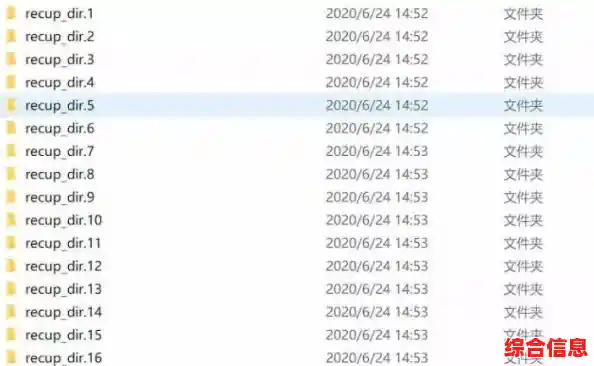说到数据恢复,这真是一件让人又爱又恨的事情,爱的是,它总能在你绝望的时候给你带来一线生机;恨的是,你往往是在数据已经丢失、心急如焚的时候才不得不去面对它,我自己就因为手滑误删、硬盘罢工经历过好几次数据危机,久而久之,也摸索出一些门道,算不上专家,但有一些实实在在的心得想和大家分享。
最重要的一点,可能也是老生常谈,但必须放在最前面说:数据恢复不是百分百成功的,预防远比恢复重要。 一旦发现数据丢失,第一反应应该是“立即停止任何写入操作”,比如你不小心格式化了U盘,或者删除了硬盘里的文件,千万不要再往里面拷贝任何新东西,因为删除操作通常只是把文件占用的空间标记为“可覆盖”,新数据一旦写入,就很可能把旧数据彻底覆盖掉,那时候神仙也难救了,保持现状,是成功恢复的第一步。
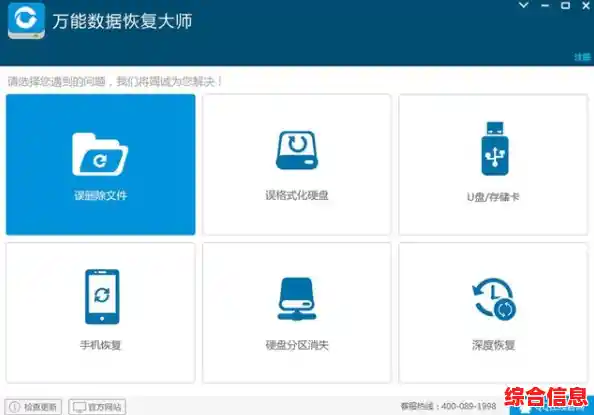
我盘点几款我自己用过、觉得比较顺手的数据恢复工具,它们各有侧重,适合不同的场景。
Recuva 这是我最早接触的数据恢复软件,来自开发CCleaner的那个公司,它的最大优点就是简单、免费,对于刚刚误删了文件(比如从回收站里清空了),或者不小心格式化了U盘这种简单情况,Recuva基本能搞定,它的界面非常直观,选择驱动器类型(硬盘、U盘、音乐文件等),选择文件位置,然后点扫描就行,扫描结果会用红黄绿三种颜色标示文件恢复的概率,一目了然,免费版功能对于日常误删已经足够,非常适合新手入门,但它的缺点是,对于物理损坏的硬盘或者更复杂的情况,就显得力不从心了。
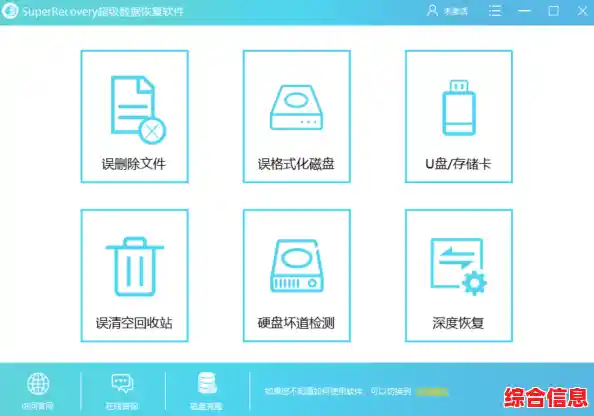
DiskGenius 这款软件可就是个“瑞士军刀”了,功能非常强大,远不止数据恢复,除了能恢复删除的分区、文件,它还能做分区管理、磁盘备份、检查坏道等等,我印象最深的一次,是一块移动硬盘突然认不出来了,系统提示需要格式化,我用DiskGenius的“恢复文件”功能里的“完整恢复”模式(有时候也叫“误格式化后的文件恢复”),深度扫描了几个小时,竟然把绝大部分数据都救回来了,那种失而复得的感觉真是太好了,它的操作界面对于纯新手来说可能有点复杂,选项比较多,但只要你愿意花点时间看看说明,它的恢复能力是远超Recuva的,它有一定免费功能,但深度恢复需要专业版。
FinalData 这是一款老牌的专业数据恢复工具,在我印象里它的强项在于恢复的完整性,特别是对于Office文档(Word、Excel)、照片等,它能够很好地保证文件被完整恢复,不会出现恢复后打不开或者文件损坏的情况,我记得有一次帮同事恢复一个非常重要的PPT文件,用其他工具恢复出来的文件虽然大小一样,但就是打不开,最后用了FinalData才成功,它的扫描速度可能不是最快的,但在处理关键业务文档时,我会更倾向于信任它。
各大硬盘厂商的官方工具 像西部数据、希捷这些硬盘品牌,它们通常会提供免费的诊断和恢复工具,如果你的硬盘是这些品牌的,并且出现了物理故障的苗头(比如读写速度奇慢、频繁出现卡顿、有异响),可以先去官网下载对应的工具进行检测,这些工具能帮你判断硬盘的健康状态,有时也能修复一些逻辑坏道,避免情况恶化,但它们的数据恢复功能通常比较基础,主要还是用于诊断。
使用心得分享:
数据恢复工具就像家里的急救箱,希望永远用不上,但必须得备着,根据自己的需求,选择一款合适的工具,并且牢记操作禁忌,就能在关键时刻最大可能地挽回损失,最重要的,还是养成定期备份的好习惯,多一份备份,就少一次心惊肉跳,希望我的这些经验,能对你有帮助。